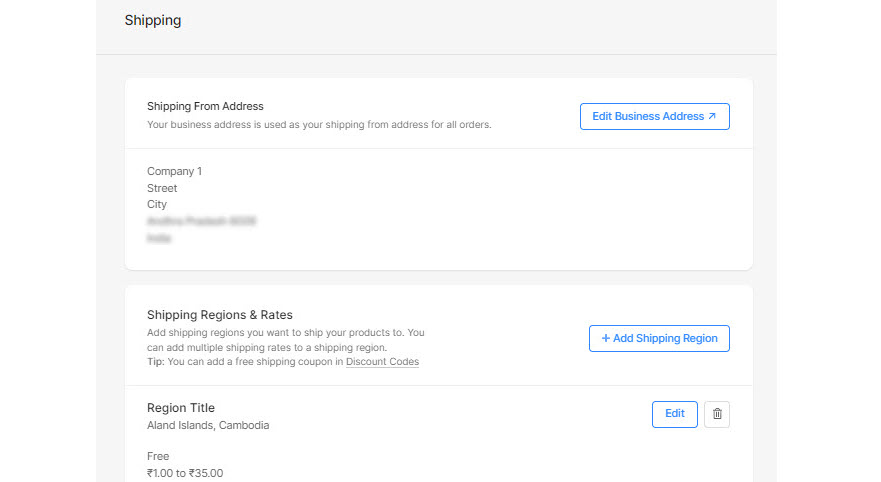A Fraktregion er et sett med landsbaserte fraktpriser som vil bli brukt på hver bestilling. Basert på land og stat, kan fraktprisene endres.
Med de nye fraktalternativene kan du spesifisere fraktprisene basert på total ordreverdi, ordrevekt, pris per vare, gratis frakt, antall varer i ordren og henting i butikk.
Sjekk også:
Følg disse trinnene for å migrere til den nye frakten og opprette fraktprisene:
- Enter Levering (1) i søkefeltet.
- Fra de relaterte resultatene klikker du på Kundegallerier – Frakt alternativ (2) under Studiokoblinger.
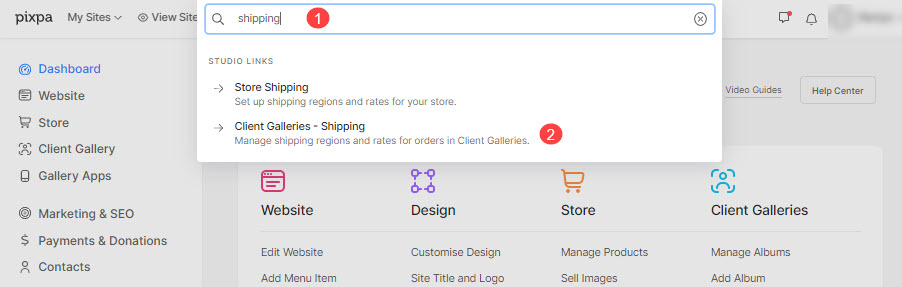
- Du kommer nå til Levering (3) side.
- Nå må du:
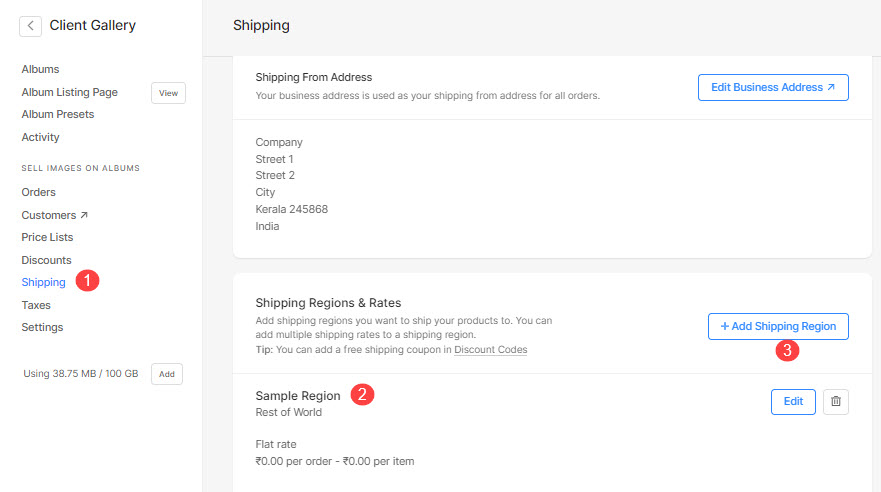
Trinn 1: Legg til bedriftsadresse
- Klikk på +Legg til bedriftsadresse for å legge til bedriftsadressen din. Vite mer.
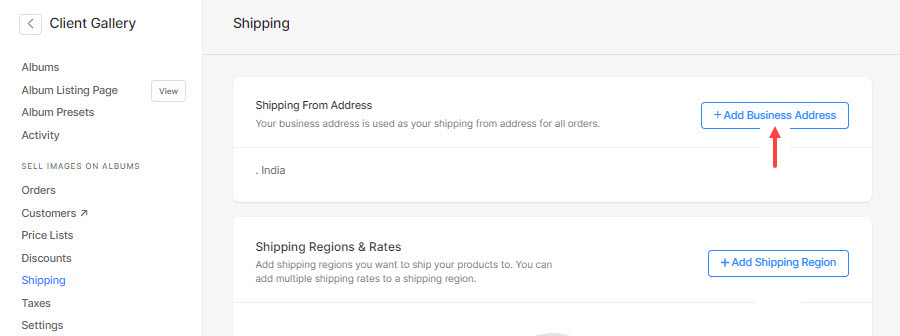
Trinn 2: Legg til fraktregion
- Når du har oppgitt bedriftsadressen, klikker du på + Legg til fraktregion knappen for å spesifisere fraktprisene.
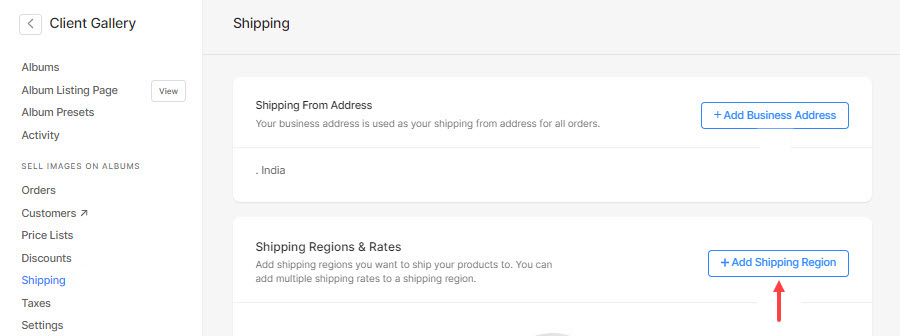
- Velg landene for å spesifisere fraktprisene.
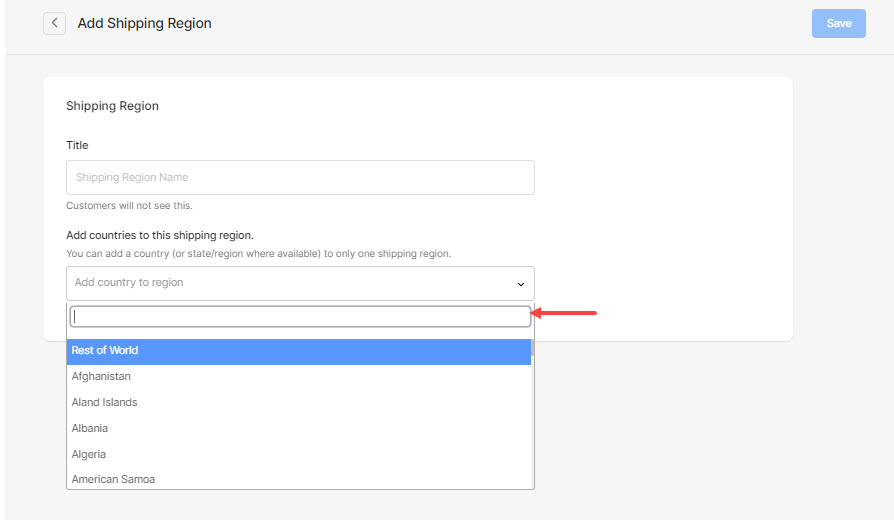
Trinn 3: Spesifiser fraktpriser
- Når du har spesifisert landene, klikker du på +Legg til fraktsats knappen for å opprette fraktprisene.
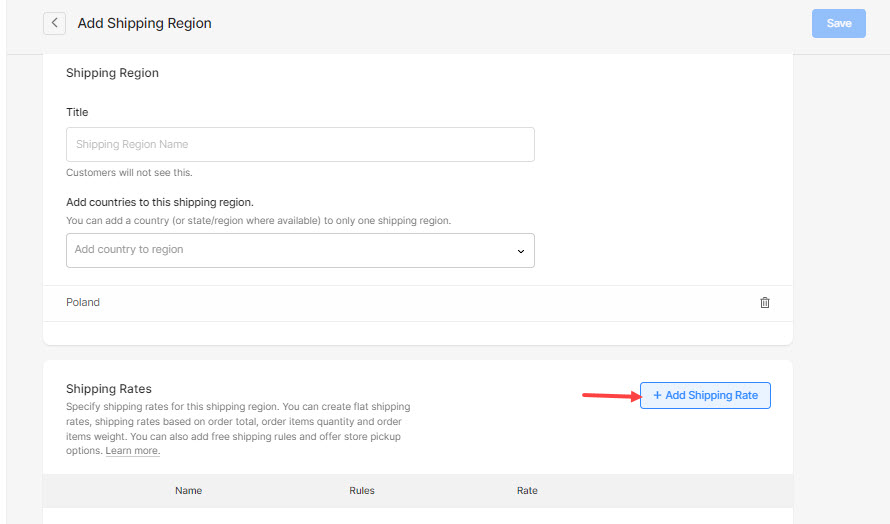
- Herfra velger du typen fraktpris du foretrekker og klikker på den.
- Fraktkostnad – Spesifiser flatfrakt for hele bestillingen og ekstra flatfrakt for varene i bestillingen.
- Gratis levering – Opprett et gratis fraktalternativ for bestillingen.
- Frakt basert på ordrevekt – Spesifiser forskjellige fraktpriser basert på vektområdet for bestillingen
- Frakt basert på ordretotal – Spesifiser forskjellige fraktpriser basert på ordrens totale rekkevidde
- Frakt basert på antall varer – Spesifiser forskjellige fraktpriser for en rekke av antall varer i bestillingen
- Frakt for henting i butikk – Gi kundene en mulighet til å velge bestillingen fra butikken din.

- Angi deretter fraktprisen.
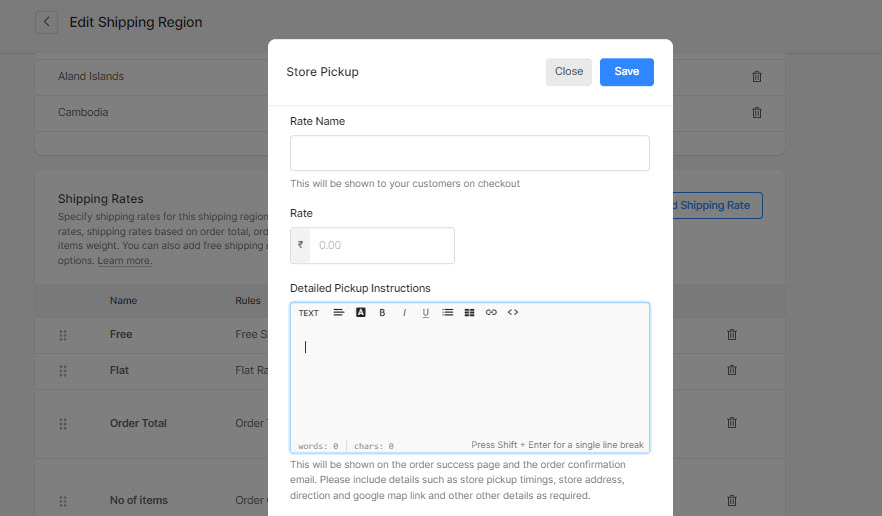
- Når du har lagt til fraktprisen, vil den vises på denne måten.
- Du kan klikke på +Legg til fraktsats og opprett et hvilket som helst antall fraktpriser som vil gjelde for alle landene spesifisert ovenfor.
- Endelig, slå på Spar knappen for å lagre fraktprisene.
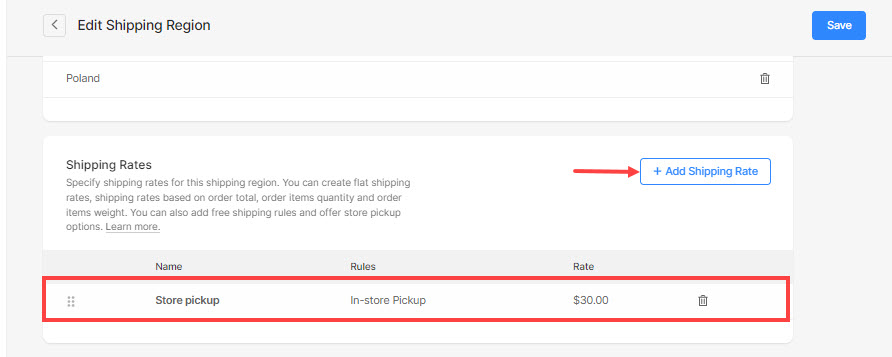
- Når du har spesifisert fraktprisene for spesifikke land og ønsker å spesifisere andre priser for de resterende landene, gå tilbake til Levering , klikk på +Legg til fraktregion knappen, og spesifiser fraktprisene som foreslått ovenfor.
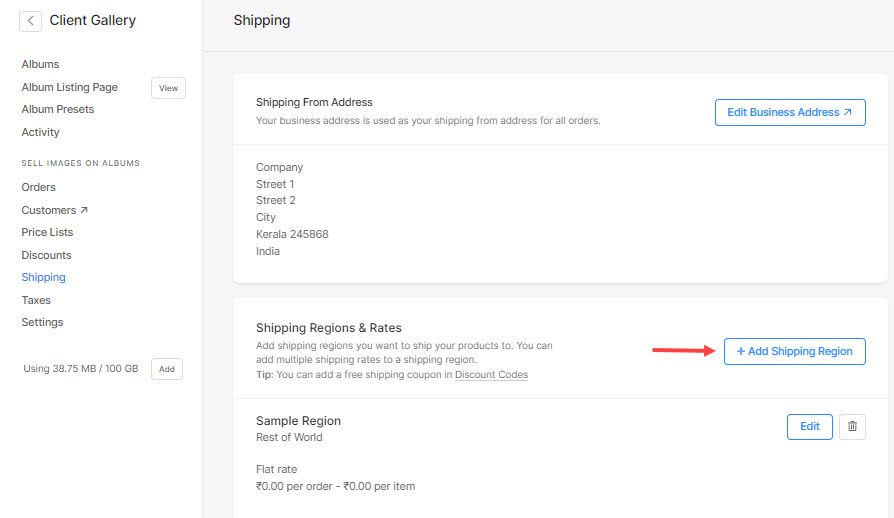
Trinn 4: Aktiver ny frakt
- Til slutt klikker du på Aktiver ny frakt knappen øverst til høyre på siden.
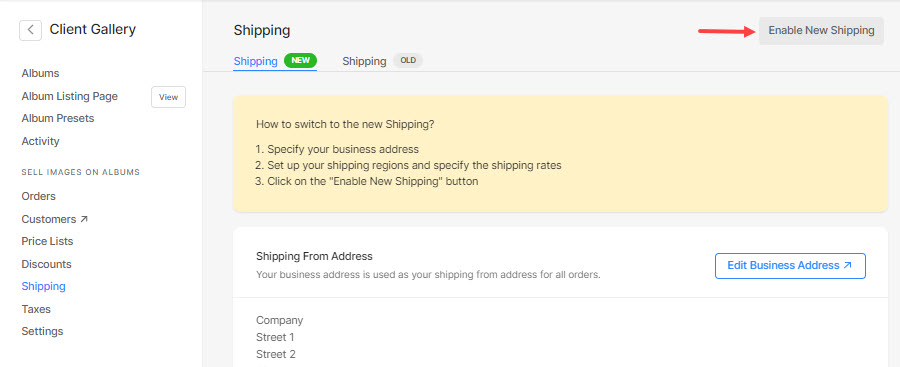
- Igjen, klikk på Aktiver ny frakt knappen i bekreftelsespopupen.
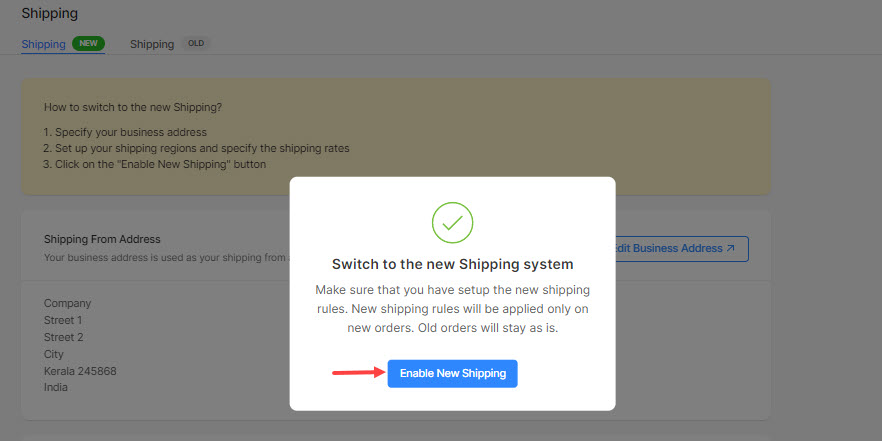
- Når du oppgraderer til den nye frakten, vil du se skjermen nedenfor.